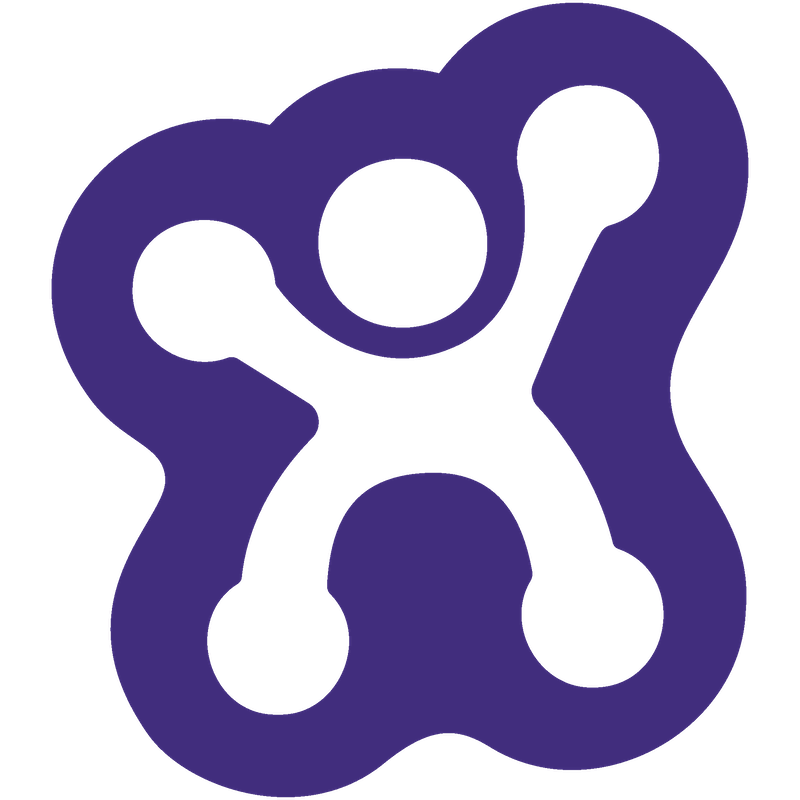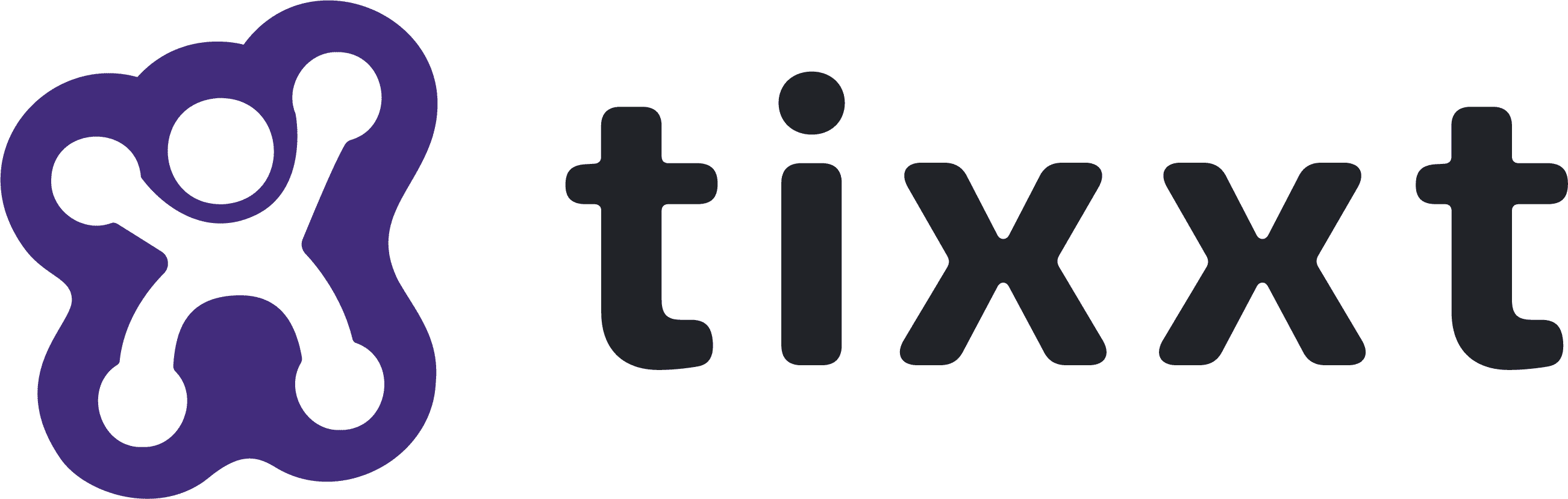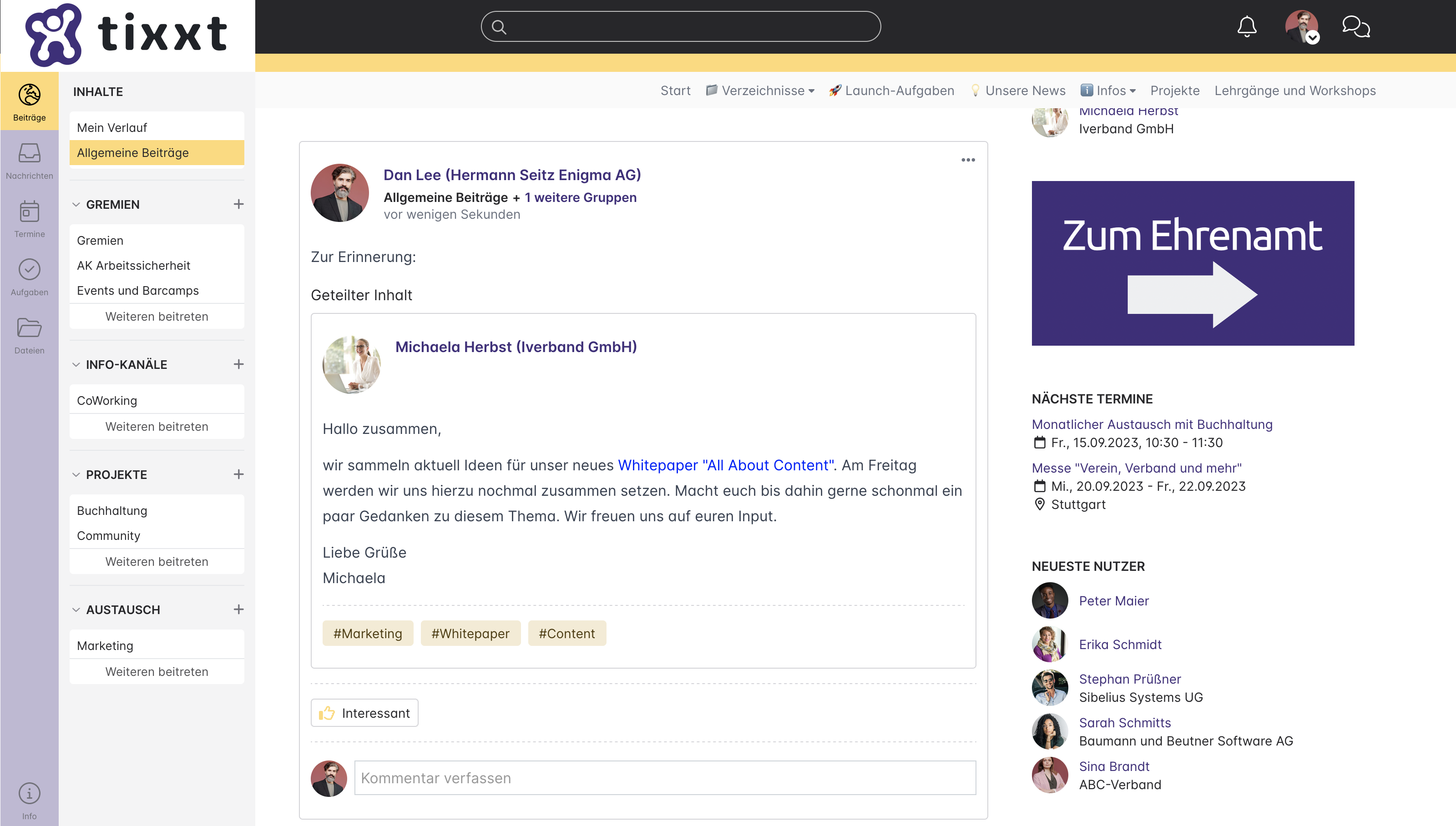- Übersetzen
- Interessant-Markierung
- Teilen
- Direktlink
- Merken
- Bearbeiten
- Datei-Anhänge verwalten
- Bilder verwalten
- Sichtbarkeit ändern
- Autor ändern
- Beitrag als E-Mail empfehlen
- Für Newsletter vormerken
- Druckansicht
- Beitrag fixieren
- Via E-Mail über Aktivitäten informieren
- Themen hinzufügen
- Beitrag melden
- Beiträge von Nutzern ausblenden
- Beitrag löschen
Nach Erstellung eines Beitrags in einem Beitragsverlauf bieten sich je nach Berechtigung des Nutzers verschiedene Optionen, mit diesem zu interagieren bzw. diesen zu bearbeiten.
Übersetzen
Sofern diese Funktion im Netzwerk verfügbar ist, erhält der Nutzer über das “Übersetzen-Icon” rechts oben an einem Beitrag die Möglichkeit, diesen maschinell über DeepL übersetzen zu lassen. Ein Klick auf das Icon öffnet ein Kontextmenü, in dem vorausgewählte Sprachen angezeigt werden. Über die Option “Weitere” werden alle weiteren zur Verfügung stehenden Sprachen angezeigt. Durch einen Klick auf die gewünschte Sprache wird der gesamte Beitrag in diese übersetzt und der Text um einen kleinen Hinweis “(translated)” ergänzt. Mithilfe der Option “Original anzeigen” wird der Text wieder in der Originalsprache angezeigt.
Die Übersetzung ist nur für den eingeloggten Nutzer sichtbar und wird durch Neuladen der Seite oder nach einem erneuten Login auf die Originalsprache zurückgesetzt.
Die Übersetzung erfolgt rein maschinell über eine DeepL-Integration. tixxt hat keinen Einfluss auf die Übersetzungsqualität.
Interessant-Markierung
Unterhalb des Beitrags-Inhalts kann der Nutzer mit dem Beitrag interagieren. Über die Schaltfläche mit dem “Daumen-hoch-Icon” kann der Beitrag als interessant markiert werden. Sofern vom Beitragsersteller in den Benachrichtigungseinstellungen konfiguriert, erhält dieser eine Benachrichtigung über die Interessant-Markierung. Außerdem kann hier eingesehen werden, welche anderen Netzwerk-Mitglieder diesen Beitrag ebenfalls schon als interessant markiert haben.
Tipp für die Motivation
Gute Inhalte verdienen Anerkennung!
Ein Klick auf „Interessant“ oder ein kurzes „Danke fürs Teilen!“ kostet Sie nichts, motiviert andere jedoch gleich doppelt: Zum einen wird der Ersteller des Inhalts durch das Lob geschätzt – immerhin hat er sich die Zeit genommen, den Content zu erstellen. Aber auch alle anderen Nutzer sehen die erhaltene Wertschätzung. Das kann durchaus den einen oder die andere überzeugen, sich zukünftig selbst einzubringen.
Teilen
Eine weitere Interaktionsmöglichkeit, die unterhalb des Beitrags angeboten wird, ist das Teilen. Ein Klick darauf kopiert den aktuellen Beitrag und fügt diesen als Anhang in den Beitragseditor ein. Der Nutzer ergänzt diesen daraufhin um einen eigenen Beitragstext und kann den geteilten Beitrag dann veröffentlichen. Im fertigen Beitrag wird der geteilte Beitrag noch einmal gesondert gekennzeichnet.
Direktlink
Mit Klick auf “Link kopieren” im Kontextmenü am Beitrag wird ein Direktlink zum Beitrag in die Zwischenablage kopiert. Der Link kann dann an beliebiger Stelle eingefügt werden. Ein Aufruf des Beitrags über diesen Link ist natürlich weiterhin nur für eingeloggte Nutzer möglich, die dazu berechtigt sind.
Merken
Mit Klick auf “Merken” lassen sich besonders wichtige Beiträge von jedem Nutzer zum Filter “Gemerkt” hinzufügen.
Bearbeiten
Sofern es sich beim Nutzer um den Ersteller des Beitrags oder einen Admin des Kontexts handelt, findet sich im Kontextmenü an zweiter Stelle die Funktion “Bearbeiten”. Diese ermöglicht das Editieren des Beitragstexts.
Es öffnet sich erneut ein Editor-Fenster, das dieselben Möglichkeiten wie bei der initialen Beitragserstellung bietet. Durch Klick auf “Speichern” wird der Beitrag aktualisiert.
Datei-Anhänge verwalten
Sofern es sich beim Nutzer um den Ersteller des Beitrags oder einen Admin des Kontexts handelt, findet sich im Kontextmenü an zweiter Stelle die Funktion “Datei-Anhänge verwalten”.
Diese ermöglicht das Editieren der Datei-Anhänge, also das Hinzufügen oder Entfernen dieser. Es öffnet sich ein Modal, in dem die bereits am Beitrag anhängenden Dateien dargestellt werden. Mittels des “x” rechts hinter dem Dateinamen, können diese entfernt werden. Darüber können mittels “Dateien hochladen” oder “Bestehende Dateien auswählen” zusätzliche Anhänge ergänzt werden. Durch Klick auf “Speichern” wird der Beitrag aktualisiert.
Bilder verwalten
Sofern es sich beim Nutzer um den Ersteller des Beitrags oder einen Admin des Kontexts handelt, findet sich im Kontextmenü an dritter Stelle die Funktion “Bilder verwalten”.
Analog zum Punkt “Datei-Anhänge verwalten” darüber, können an dieser Stelle die anhängenden Bilder editiert werden.
Durch Klick auf “Speichern” wird der Beitrag aktualisiert.
Sichtbarkeit ändern
Sofern es sich beim Nutzer um den Ersteller des Beitrags oder einen Netzwerk-Admin handelt, findet sich im Kontextmenü an vierter Stelle die Funktion “Sichtbarkeit ändern”.
Es öffnet sich ein Modal, das es ermöglicht, zusätzliche Sichtbarkeiten für den Beitrag hinzuzufügen oder Sichtbarkeiten zu entfernen. Dabei können wie bei der Erstellung des Beitrags nur Beitragsverläufe gewählt werden, in denen der Nutzer berechtigt ist, Beiträge zu veröffentlichen.
Durch Klick auf “Speichern” wird der Beitrag aktualisiert.
Autor ändern
Voraussetzung: tixxt Enterprise, Individual Cloud Enterprise, Individual Cloud Maxx
Sofern in der Administration die Funktion “Autorenschaft ändern” aktiviert wurde, bietet sich im Kontextmenü des Beitrags die Option “Autor ändern” für Netzwerk-Admins. Es öffnet sich ein Modal, über das ein Netzwerkmitglied als neuer Autor des Beitrags ausgewählt werden kann. Der Nutzer erhält über diese Aktion eine Benachrichtigungsmail.
Durch Klick auf “Speichern” wird der Beitrag aktualisiert.
Tipp für die Kollaboration
Geänderte Autorschaft
Mit dieser Funktion kann beispielsweise ein Beitrag von den Assistenzen, bzw. dem Community Management verfasst und dann im Namen der Führungsebene veröffentlicht werden. Natürlich muss hier im Vorfeld eine besonders enge Abstimmung über Inhalt und Zeitpunkt der Veröffentlichung geschehen und das Einverständnis der Person eingeholt werden.
4 Tipps, damit die geänderte Autorschaft erfolgreich eingesetzt werden kann:
- Beiträge vorproduzieren und zu bestimmten Zeitpunkten veröffentlichen. Ein Themenspeicher hilft, spontane Ideen für Beiträge festzuhalten (auch auf dem Handy / Notizfunktion / etc.).
- Inhalte, die durch die Betreffenden kürzlich bereits auf anderen Kanälen erfolgreich gepostet wurden, können recycelt werden. So kann bspw. ein Post von LinkedIn erneut genutzt werden. Hier entfällt auch ein Teil der engen
- Abstimmung, da die Inhalte bereits vom Autoren selbst auf einer anderen Plattform veröffentlicht wurden.
Abstimmung, Abstimmung, Abstimmung! Es darf nicht passieren, dass die Person bspw. von jemandem auf den veröffentlichten Beitrag angesprochen wird und ahnungslos ist. Es muss daher eine genaue Abstimmung geben, was wann gepostet wird. - Der Beitrag sollte erst in einer nicht-öffentlichen Gruppe getestet werden: Hier kann der Post verfasst und veröffentlicht werden. Danach kann die Autorschaft geändert werden und im letzten Schritt wird die Sichtbarkeit je nach gewünschter Zielgruppe eingestellt.
Beitrag als E-Mail empfehlen
Beitrag als E-Mail empfehlen (intern)
Diese Funktion steht ausschließlich Gruppen-Admins zur Verfügung. Der betreffende Beitrag wird dadurch an alle Mitglieder der Gruppe via E-Mail versendet und kann so noch einmal besonders hervorgehoben werden.
Bei Klick darauf öffnet sich ein Modal, über das die E-Mail-Empfehlung konfiguriert werden kann. Es kann der Titel der Mail sowie eine zusätzliche Nachricht formuliert werden. Das Feld “Sichtbarkeit” zeigt all jene Gruppen an, in denen sich der Beitrag befindet und in denen der Nutzer Admin-Rechte besitzt. Hier können Sichtbarkeiten auch entfernt werden, wenn der Beitrag nicht an alle Gruppen empfohlen werden soll, in denen er veröffentlicht wurde.
Weiter unten im Modal besteht, je nach Netzwerkkonfiguration, darüber hinaus die Möglichkeit, den Beitrag auch an die Konsumenten der Gruppe zu empfehlen, Kommentare des Beitrags einzubeziehen oder Dateien als Dateianhang mitzusenden.
Beitrag als E-Mail empfehlen (extern)
Sofern für das Netzwerk konfiguriert, findet sich im Kontextmenü des Beitrages zusätzlich die Option “Beitrag als E-Mail empfehlen (extern). Hier können E-Mail-Adressen von Personen angegeben werden, die nicht in tixxt registriert sind. Dadurch erhalten diese den Beitrag per E-Mail zugesendet, haben darüber hinaus aber natürlich keine Berechtigung, im Netzwerk aktiv zu werden.
Weiter unten im Modal besteht, je nach Netzwerkkonfiguration, darüber hinaus die Möglichkeit, Kommentare des Beitrags einzubeziehen oder Dateien als Dateianhang mitzusenden.
Mit “Jetzt als E-Mail versenden” werden die E-Mails an die gewählte(n) Zielgruppe(n) ausgelöst.
Für Newsletter vormerken
Voraussetzungen: tixxt Enterprise, IndividualCloud Enterprise, Individual Cloud Maxx
Wurde die Newsletter-Funktion in der Netzwerk-Administration aktiviert, haben Netzwerk-Admins im Kontextmenü am Beitrag die Möglichkeit, diesen für den kommenden Newsletter vorzumerken.
Wurde der Beitrag vorgemerkt, wird links neben den drei Punkten des Kontextmenüs das Briefkasten-Icon dargestellt. Dieses zeigt an, dass sich der Beitrag in einem Newsletter befindet. Wird der Mauszeiger über dieses Icon bewegt, erscheint die Information, um welchen Newsletter es sich handelt.
Wurde ein Beitrag für den kommenden Newsletter vorgemerkt, besteht im Kontextmenü die Möglichkeit, die Vormerkung des Beitrags mit Klick auf “Aus Newsletter entfernen” wieder zurückzunehmen.
Wurde der Beitrag bereits in einem Newsletter versendet, besteht im Kontextmenü hingegen die Möglichkeit, den Beitrag noch einmal für den kommenden Newsletter vorzumerken.
Druckansicht
Mittels der Druckansicht kann jeder Nutzer einen Beitrag als PDF exportieren und direkt ausdrucken.
Beitrag fixieren
Zum Fixieren eines Beitrags benötigt der Nutzer Adminrechte im jeweiligen Kontext.
Ein fixierter Beitrag erscheint eingeklappt in einem farblich hinterlegten Kasten an oberster Stelle des Beitragsverlaufs.
Mit Lesebestätigung
Im Standard können Beiträge mit Lesebestätigung fixiert werden. Jeder Nutzer kann diese nach dem Aufklappen mit Klick auf “Fixierten Beitrag zur Kenntnis nehmen” für sich als gelesen markieren und die Fixierung dadurch für sich aufheben.
Dauerhaft
Sofern vom Netzwerk-Admin konfiguriert, lassen sich Beiträge dauerhaft fixieren. Die Möglichkeit, den Beitrag zur Kenntnis zur nehmen, besteht in diesem Fall für den einzelnen Nutzer nicht. Der Beitrag kann ausschließlich von einem Admin des Kontexts wieder entfixiert werden.
Tipp aus dem Alltag
Beitrag fixieren
Wenn ein Beitrag fixiert wurde, wird er den anderen Nutzer:innen im Beitragsverlauf immer zuoberst angezeigt – egal, ob es sich dabei um den aktuellsten Beitrag handelt. Dies bietet sich z. B. für Onboarding-Dokumente für neue Nutzer:innen, für ein Grußwort oder für neue Regelungen und Prozesse an.
Via E-Mail über Aktivitäten informieren
Ist dieser Haken gesetzt, erhält der Nutzer im Falle einer neuen Aktivität am Beitrag eine Benachrichtigung per E-Mail. Aktivitäten sind dabei: neue Kommentare sowie neue Antworten auf (Um-)Fragen.
Falls in den Benachrichtigungseinstellungen aktiviert, wird der Haken automatisch für den oder die Ersteller:in eines Beitrags sowie für Nutzer, die einen Beitrag kommentiert oder beantwortet haben, gesetzt. Sind keine Benachrichtigungen mehr gewünscht, kann der Haken manuell wieder entfernt werden.
Themen hinzufügen
Über “Themen hinzufügen” können Nutzer die Beiträge anderer Nutzer mit zusätzlichen Themen versehen. Diese unterscheiden sich farblich von denen des oder der Ersteller:in um den anderen Ursprung zu kennzeichnen.
Beitrag melden
Wenn diese Funktion aktiviert ist, erhalten Nutzer die Möglichkeit, über das Kontextmenü Beiträge wegen möglicher Verstöße gegen die Nutzungsbedingungen zu melden. Durch einen Klick auf “Beitrag melden” öffnet sich eine Eingabemaske, in der der Nutzer aufgefordert wird, Details zum gemeldeten Beitrage anzugeben (Pflichtangaben):
- Art des Anliegens/Problems (Auswahl: unzulässige Inhalte veröffentlicht, zu stark werbende Inhalte veröffentlicht, Generelles Problem)
- Details zum Anliegen/Problem (Freitexteingabe)
Über die Schaltfläche “Absenden” wird die Meldung an die Administratoren des Netzwerkes verschickt, durch einen Klick auf “Abbrechen” wird die Meldung verworfen.
Über das “Info-i” links unten auf der Seite hat der Nutzer zudem die Möglichkeit, weitere Inhalte gezielt zu melden. Durch einen Klick auf “Inhalte melden” öffnet sich ebenfalls die oben beschriebene Eingabemaske, hier ist eine weitere Pflichtangabe erforderlich:
- Link zum Inhalt (Links zu Beiträgen oder Kommentaren können über das Kontextmenü in die Zwischenablage kopiert werden)
Beiträge von Nutzern ausblenden
Diese Funktion des Kontextmenüs am Beitrag ermöglicht es, sämtliche Beiträge auszublenden, die der oder die Ersteller:in verfasst hat.
Eine Übersicht aller Nutzer, die ausgeblendet wurden, findet sich im Dropdown am eigenen Profil unter “Ausgeblendete Beiträge”. Auf dieser Übersichtsseite lässt sich das Ausblenden auch wieder rückgängig machen.
Beitrag löschen
Die Funktion “Löschen” steht ausschließlich Admins des jeweiligen Kontexts sowie Beitragsersteller:innen zur Verfügung. Durch das Löschen wird der Beitrag samt aller Interaktionen entfernt. Dies lässt sich nicht rückgängig machen.
Geschrieben von: